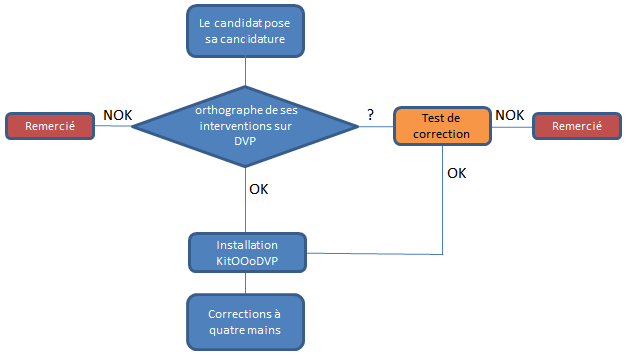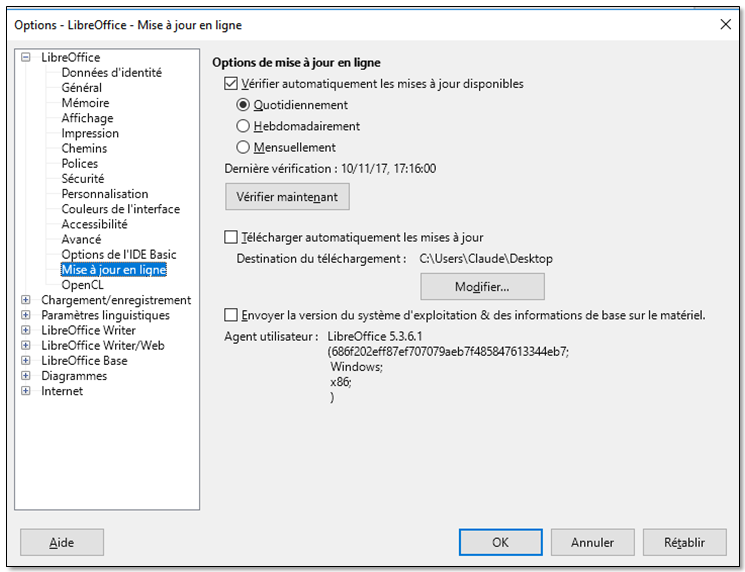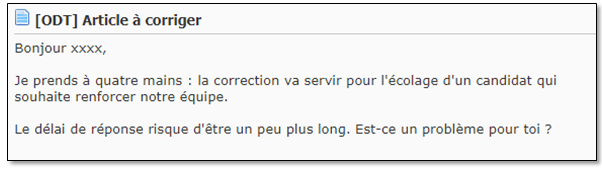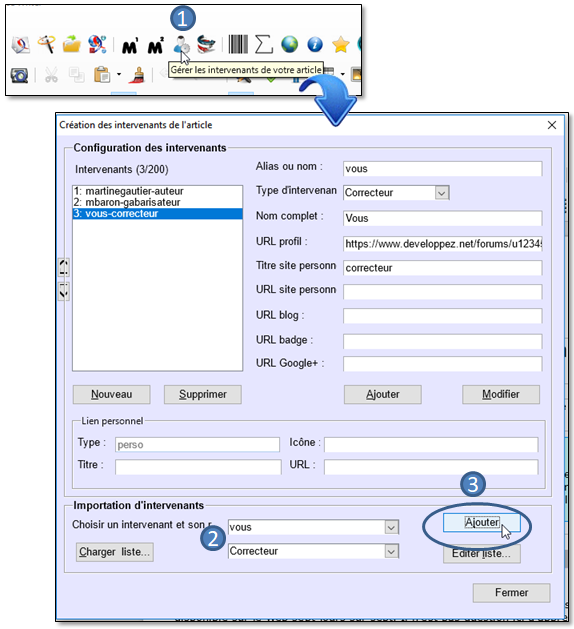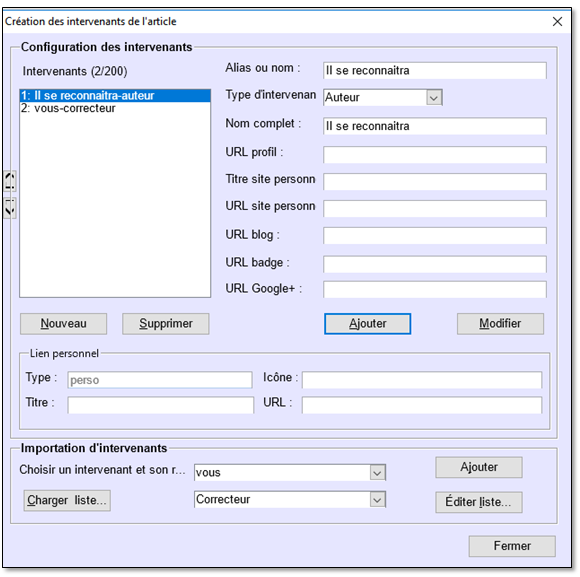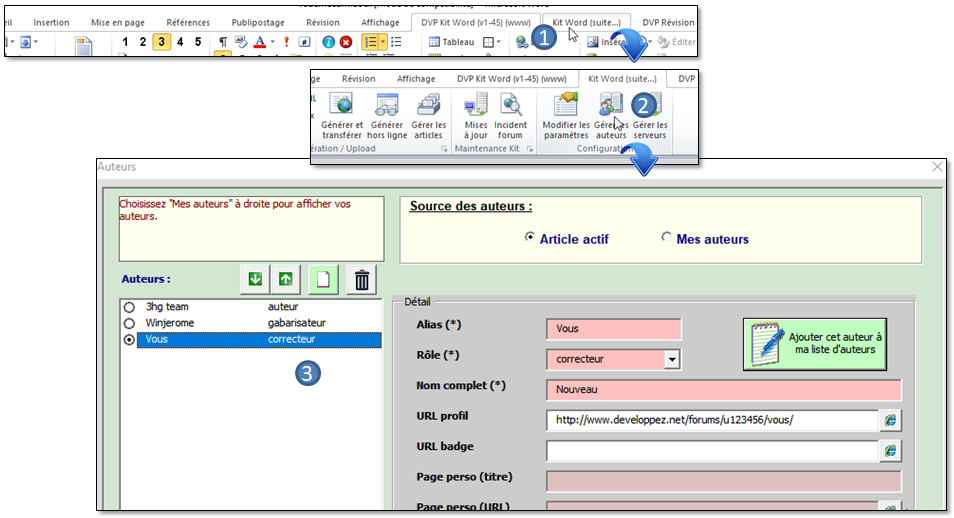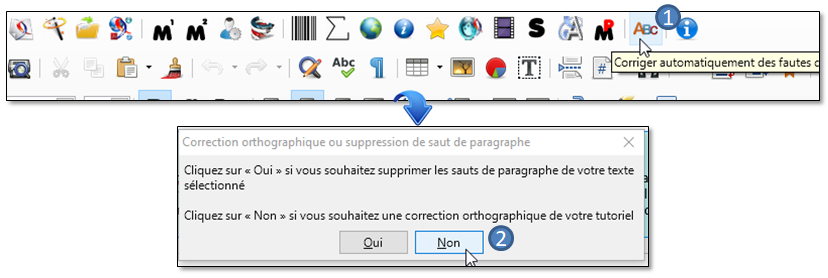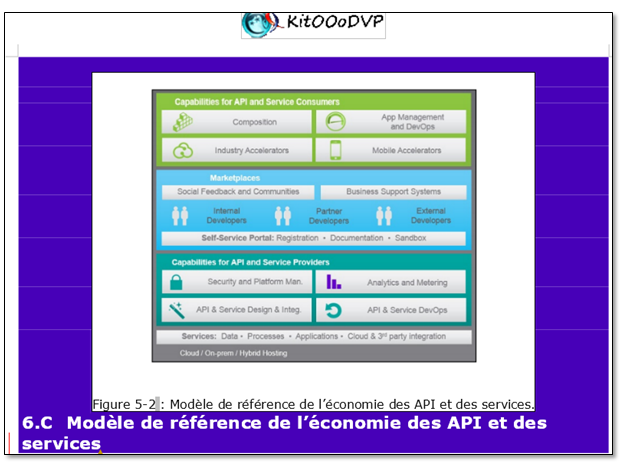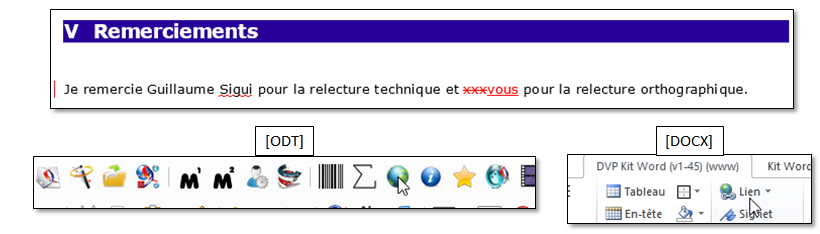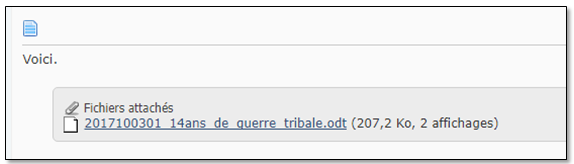I. Le parcours d’intégration▲
I-A. Les premiers contacts▲
1° Le candidat pose sa candidature.
2° Si l'orthographe de ses interventions sur Developpez.com (ou à défaut d’un texte servant de test est de mauvaise qualité, on s'arrête là.
3° Un parrain le prend en charge, l'invite à installer LibreOffice et le KitOOoDVP, et organise quelques corrections à quatre mains.
I-B. L’installation de LibreOffice et du KitOOoDVP▲
Si le candidat ne dispose pas encore de LibreOffice, il télécharge la dernière version stable à cette adresse : https://fr.libreoffice.org/download/libreoffice-stable/
Pour installer le KitOOoDVP
- téléchargez le fichier KitOOoDVP-L.oxt à cette adresse : https://djibril.developpez.com/tutoriels/tools/kitodt-kitooodvp/fichiers/KitOOoDVP-L.oxt dans un répertoire de votre choix ;
– ouvrez LibreOffice et, dans le menu Outils ? Gestionnaire des extensions => la fenêtre du Gestionnaire des extensions va s'ouvrir. Cliquez sur "Ajouter..." et recherchez l'extension KitOOoDVP-L.oxt. Acceptez la licence et la confirmation de l'installation ;
- allez dans le menu Outils ? Options... ? Mise à jour en ligne et cochez « Vérifier automatiquement les mises à jour disponibles », puis cochez « Quotidiennement » :
- refermez LibreOffice et rouvrez-le : une barre d'outils supplémentaire est maintenant disponible :
I-C. Les corrections à quatre mains▲
Avant de commencer cette étape, le candidat a donc installé le KitOOoDVP.
Le parrain signale à l’auteur de la demande que la correction prendra sans doute un peu plus de temps :
Le candidat corrige et envoie le résultat de sa relecture par e-mail à son parrain.
Le fichier .odt fait quelques navettes parrain<=>correcteur jusqu’à obtenir un consensus sur les propositions de corrections.
Finalement, le candidat poste l’odt corrigé et la procédure suit alors son cours habituel…
II. Les types de corrections▲
Les demandes les plus fréquentes concernent des articles.
Mais aussi :
- des critiques de livres : exemple de discussion ;
- FAQ collaboratives : la procédure est décrite ici ;
- FAQ anciennes et « Pages Cours » : la procédure est décrite ici.
III. Les étapes d’une correction d’article▲
III-A. Prise en charge d’une demande de correction▲
Si vous êtes disponible, vous postez un message dans la discussion :
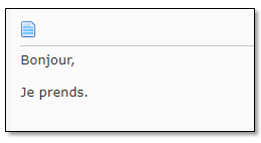
N.B. Quand vous manipulez un [ODT] volumineux, veillez à attendre que LibreOffice ait terminé son ouverture : le compteur de pages affiché en bas à gauche doit rester stable
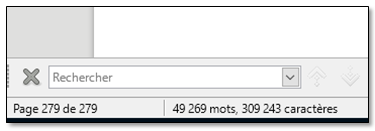
Si vous naviguez dans le document pendant le chargement, vous risquez de perdre des images.
III-B. Inviter le demandeur à signer la charte▲
Si vous constatez que le demandeur n’a pas encore signé la charte, invitez-le à régulariser.
En signant cette charte, le demandeur s’engage à ne pas reporter manuellement les propositions de correction dans son texte original.
La documentation et la liste des signataires se trouvent ici.
III-C. Compléter la liste des intervenants▲
III-D. Enclencher le suivi des modifications▲
III-D-1. Si c’est un [ODT]▲
III-D-2. Si c’est un [DOCX]▲
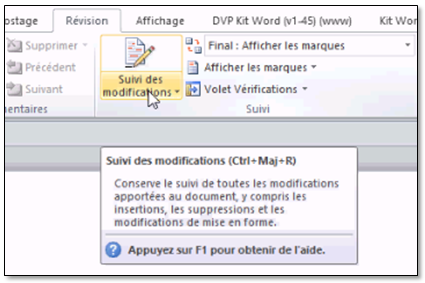
Faites un test de correction pour vérifier que vos interventions laisseront bien une trace.
III-E. Exécuter la macro d’autocorrection▲
III-E-1. Si c’est un [ODT]▲
III-E-2. Si c’est un [DOCX]▲
Un rapide coup d’œil aux corrections apportées, pour vérifier leur pertinence.
Cette macro corrige automatiquement toute une série de fautes fréquentes (singulièrement les espaces insécables et transforme les guillemets anglais en guillemets français). Sauf dans les exemples de code : en principe, s’il y a du code, l’auteur a dû l’insérer soit dans un cadre code, soit en texte non proportionnel.
Si vous constatez que les corrections sont nombreuses, recommandez l’usage de cette macro à l’auteur pour ses prochaines demandes de relecture.
III-F. Quelques tuyaux pour la correction proprement dite▲
III-F-1. FAQ des correcteurs▲
Si le contexte s’y prête, faites connaître la FAQ : https://club.developpez.com/faq/relecture.
III-F-2. Les images c’est la galère avec LibreOffice▲
Pour savoir à quelle ligne elle se situera finalement, cliquez droit dessus et, avec un peu de chance, une ancre s’affiche :
Malédiction, parfois l’ancre est cachée en dessous de l’image !
Le pire des cas, l’image vient se loger dans un titre :
Probablement sans conséquence, mais quand vous craignez un problème, ajoutez un commentaire pour inviter l’auteur à vérifier le rendu quand il aura mis l’article en ligne.
III-F-3. Accords dans un texte ambigu, termes inconnus…▲
Si vous vous sentez mal à l’aise, faites d’abord une recherche sur Internet et si vous n’avez pas la réponse, ajoutez un commentaire qui demande à l’auteur d’expliquer son propos.
III-F-4. Une réserve de commentaires récurrents▲
Au fur et à mesure que j’ai corrigé des textes pour Developpez.com, je me suis confectionné un lot de copions. (Dans l’Hexagone vous dites « antisèche ».)
Cela me permet de copier/coller le commentaire pour les corrections d’erreurs fréquentes.
Faites-en ce que vous voulez, l’essentiel est ici : https://claudeleloup.developpez.com/tutoriels/ortho/vademecum/Copions.zip.
III-F-5. Chapitre des remerciements▲
III-G. Livrer le résultat▲
Quand vous avez terminé, postez votre réponse sur le forum :
Si vous soupçonnez que le demandeur ne maitrise pas la procédure de correction, postez un message du genre de ceux-ci :
- exemple [ODT] ;
Les échanges se poursuivent jusqu’à consensus sur vos propositions de correction et vous postez le billet de clôture :
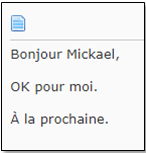
Finalement, l’auteur vient signaler la mise en ligne et passe la discussion en ![]() .
.
IV. Remerciements▲
Merci à Jacques_Jean, Pinga, Ced pour leurs remarques.